
学ぶ キャラクタースタイルを作成する en InDesignの 専門的に、あらゆる種類の編集プロジェクトに取り組んでいます より効率的な方法。 レイアウト 編集プロジェクト それは軽く行われるものではありませんが、私たちは一連のことを知っている必要があります コンセプトとツール 私たちのワークフローが専門家の世界に適応するように。
出版プロジェクトには 多種多様な活版印刷スタイル 達成する同じ設計ラインに従ってフォーマット全体で繰り返されます スタイルを定義する 独自に、これらすべてのスタイルは以前に定義されています スタイルを自動化する 迅速にそして時間を節約します。
編集プロジェクトが発生したとき、私たちが最初にやらなければならないことは最初から明確にすることです あなたのデザインはどうなりますか:フォント、サイズ、構造などを定義します。設計を開始する前に、前のモデルを作成する必要があります。 レイアウトを計画します。
雑誌の場合、使用するにはすべてのスタイルを定義する必要があります 常に同じスタイル 各番号で正確。
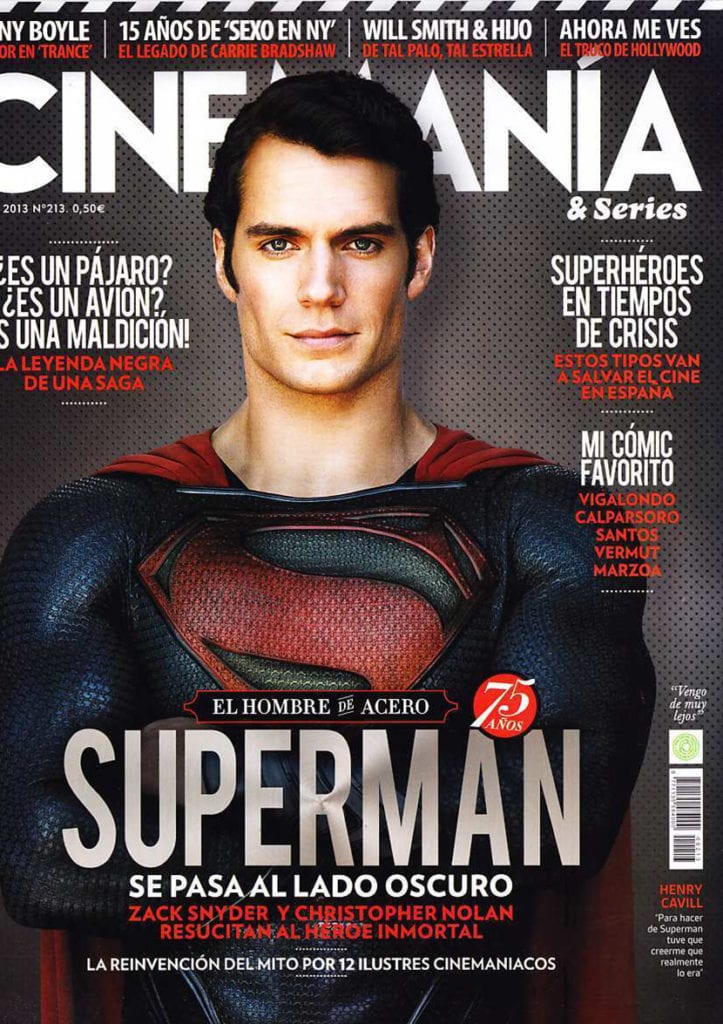
私たちのデザインがどうなるかを計画した後、私たちがしなければならない次のことは 開く InDesignの 作業を開始します。この場合は、 キャラクタースタイルの作り方。 文字スタイルは、で定義するスタイルです。 私たちのタイポグラフィの特徴、 通常のことはあなたをすることです各セクションのnスタイル:章のスタイル、ページ番号のスタイル、見出し...など、 各テキストのスタイル.
文字スタイルの定義 我々が得る 以下:
- 設計作業段階で時間を節約
- テキストとそのスタイルの将来のエラーを回避する
- 事前に計画された注文とワークフローを用意する
- 専門的に働くことを学ぶ
Indesignでキャラクタースタイルを作成する
テキストボックスを作成する
私たちが最初にしなければならないことは テキストボックスを作成する 後で対応するテキストを書きます。 デザインの構造についてはすでに理解しているはずなので、モデルに基づいてテキストボックスを作成するだけです。
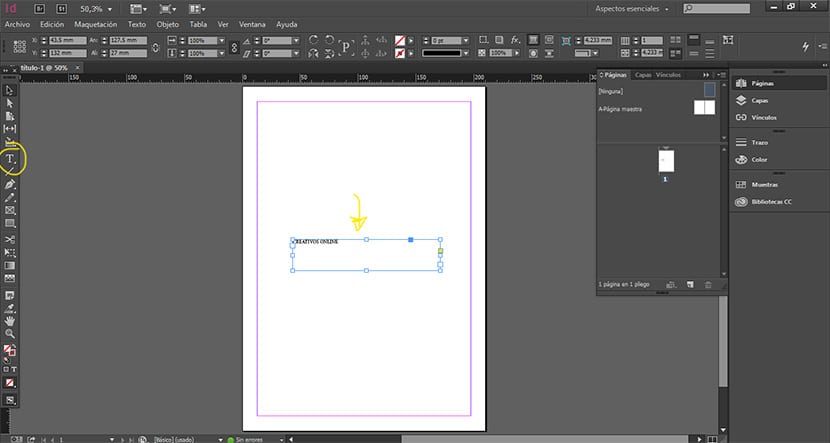
[スタイル]タブ
私たちが最初にしなければならないことは スタイルタブを削除します これは上のメニューにあります。このためにはメニューをクリックする必要があります ウィンドウ/スタイル。
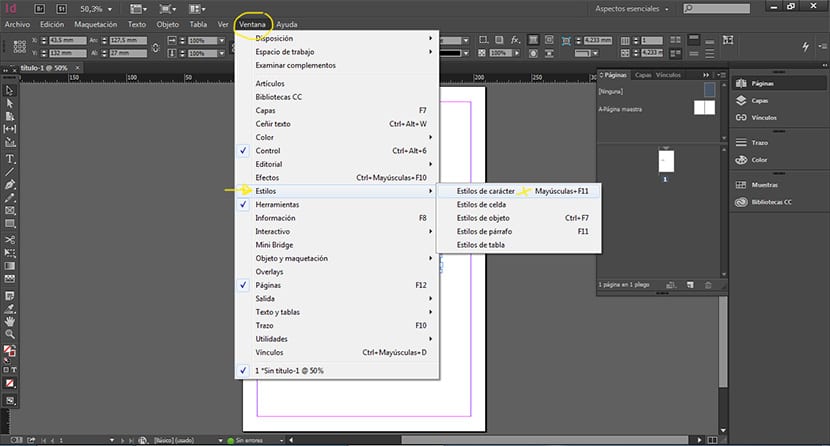
メニューが表示されたら、次に行う必要があるのは、次のオプションを選択することです。 新しいスタイル、以前にこれを行います テキストの選択 そのため、スタイルパラメータを変更している間、プレビューを確認できます。
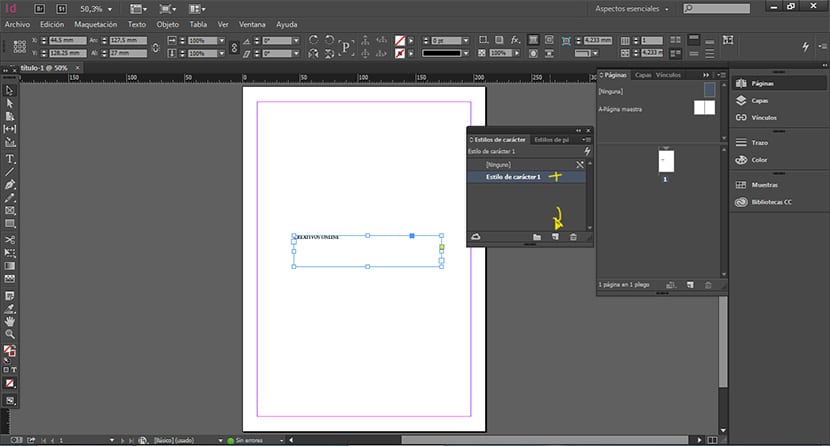
キャラクタースタイルを定義します
作成するテキストごとに さまざまなスタイル 次に、新しいテキストにスタイルを自動的に適用します。 スタイルのパラメータを定義するために、それは非常に簡単で直感的なものであるため、頭をたくさん食べる必要はありません。 フォントを変更する そしてそのすべての値、またその色...など。 この部分の理想は、私たちがどのようなオプションを持っているかを見て回ることです。
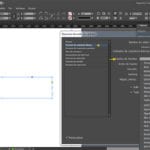
基本的なタイポグラフィの変更
最も基本的なことは、以下に示す次の値を変更することです。これらはpです。元素パラメータ テキストスタイルを作成します。 残りもそうですが、事前にこれらを定義する必要があります。
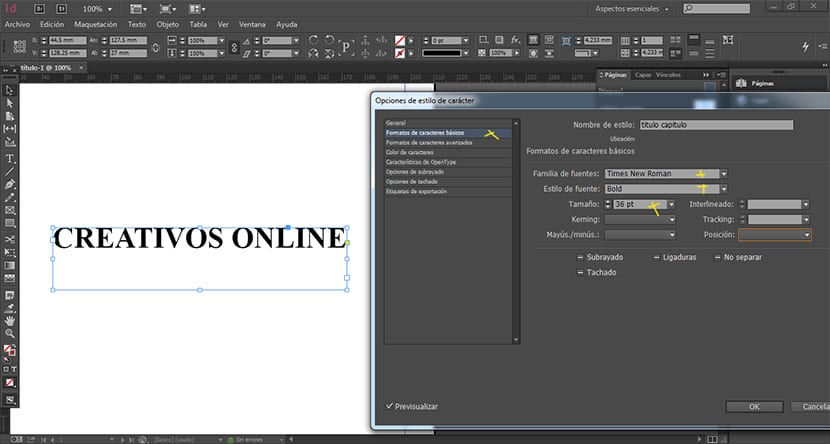
特定の色を選択してください
私たちはできる 色を定義する 各テキストに個別に色を適用するときに間違いを犯さないように、テキストが持つものを正確に示します。
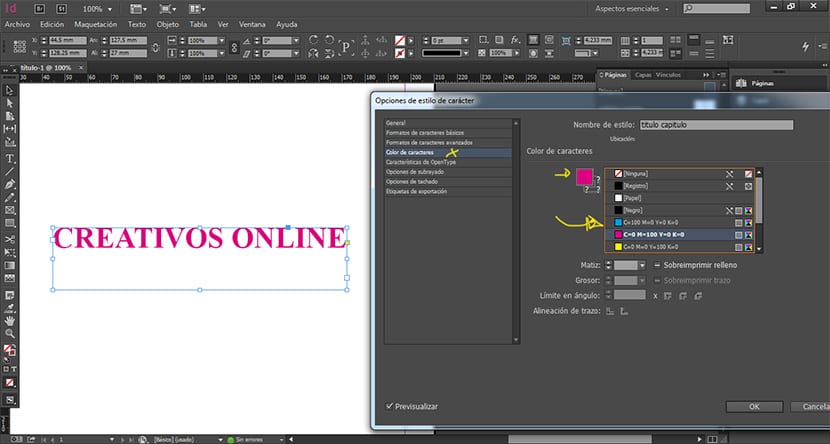
すべてのテキストスタイルを定義したら、必要なのは 各テキストにスタイルを適用し、 これを行うには、テキストボックスをクリックしてから、スタイルメニューに移動し、探している文字スタイルを選択する必要があります。
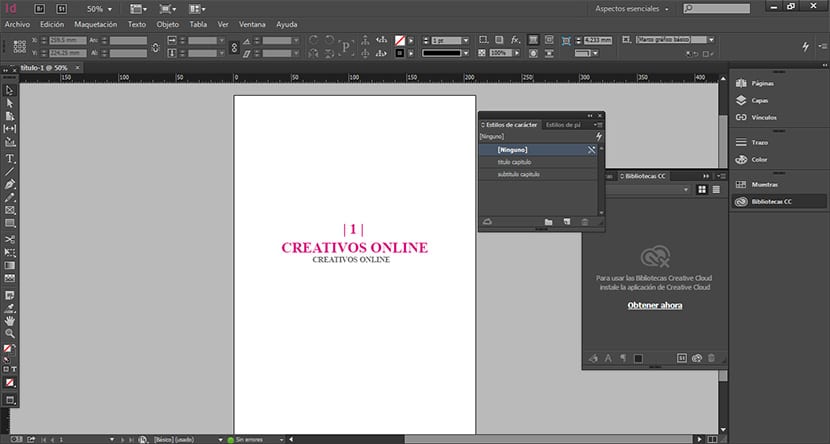
の世界 エディトリアルデザイン 他のグラフィックブランチのように複雑であるため、どのようにtを知る必要がありますかより専門的な方法で作業する 私たちが自由に使えるツールで。
理想的には、編集プロジェクトのモックアップを作成するときは、以前に一連の マスターページ ここで、すべての基本構造と後でテキストスタイルを定義します。この場合、詳細なものを確認しました。後で説明します。 これらのマスターページを作成する方法 および編集プロジェクトで必要なその他のプロセス。